ECO mode TOYOTA PROACE 2020 Manuale duso (in Italian)
[x] Cancel search | Manufacturer: TOYOTA, Model Year: 2020, Model line: PROACE, Model: TOYOTA PROACE 2020Pages: 430, PDF Dimensioni: 47.99 MB
Page 147 of 430

147
Proace_it_Chap04_eclairage-et-visibilite_ed01-2019
Ghiera dei fari fendinebbia
Fari fendinebbia anteriori e fanalini fendinebbia posteriori
Fanalino fendinebbia posteriore unico
F Per accenderlo ruotare in avanti la ghiera.In caso di spegnimento automatico dei fari (con modello AUTO), il fanalino fendinebbia e gli anabbaglianti resteranno accesi.F Per spegnerlo, ruotare all'indietro la ghiera.
Dare un impulso ruotando la ghiera :F in avanti una volta per accendere i fendinebbia anteriori,F in avanti una seconda volta per accendere i fendinebbia posteriori,F una volta verso di sé per spegnere i fendinebbia posteriori,F una seconda volta verso di sé per spegnere i fendinebbia anteriori.
In caso di spegnimento automatico dei fari (con modello AUTO) o di spegnimento manuale dei fari anabbaglianti, i fendinebbia e le luci di posizione resteranno accesi.F Per spegnere i fendinebbia ruotare all'indietro la ghiera, si spegneranno anche
le luci di posizione.
Funzionano con i fari anabbaglianti accesi, in modalità manuale o in modalità auto.Funziona con le luci di posizione accese.
4
Illuminazione e visibilità
Page 294 of 430
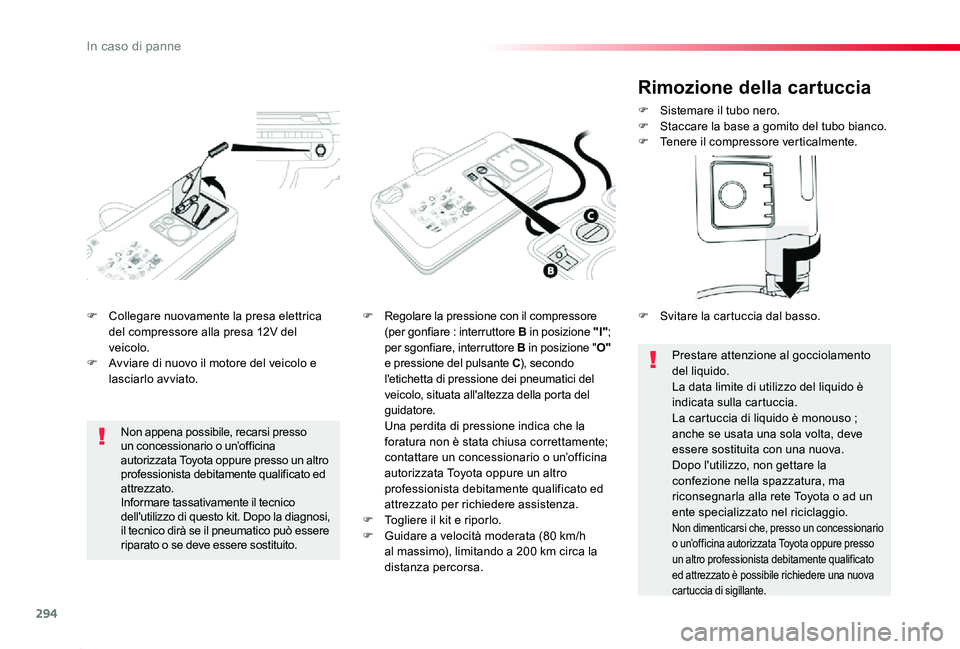
294
Proace_it_Chap08_En-cas-de-panne_ed01-2019
F Collegare nuovamente la presa elettrica del compressore alla presa 12V del veicolo.F Avviare di nuovo il motore del veicolo e lasciarlo avviato.
F Regolare la pressione con il compressore (per gonfiare : interruttore B in posizione "I"; per sgonfiare, interruttore B in posizione "O" e pressione del pulsante C), secondo l'etichetta di pressione dei pneumatici del veicolo, situata all'altezza della porta del guidatore. Una perdita di pressione indica che la foratura non è stata chiusa correttamente; contattare un concessionario o un’officina autorizzata Toyota oppure un altro professionista debitamente qualificato ed attrezzato per richiedere assistenza.F Togliere il kit e riporlo.F Guidare a velocità moderata (80 km/h al massimo), limitando a 200 km circa la distanza percorsa.
Non appena possibile, recarsi presso un concessionario o un’officina autorizzata Toyota oppure presso un altro professionista debitamente qualificato ed attrezzato.Informare tassativamente il tecnico dell'utilizzo di questo kit. Dopo la diagnosi, il tecnico dirà se il pneumatico può essere riparato o se deve essere sostituito.
Rimozione della cartuccia
F Sistemare il tubo nero.F Staccare la base a gomito del tubo bianco.F Tenere il compressore verticalmente.
Prestare attenzione al gocciolamento del liquido.La data limite di utilizzo del liquido è indicata sulla cartuccia.La cartuccia di liquido è monouso ; anche se usata una sola volta, deve essere sostituita con una nuova.Dopo l'utilizzo, non gettare la confezione nella spazzatura, ma riconsegnarla alla rete Toyota o ad un ente specializzato nel riciclaggio.Non dimenticarsi che, presso un concessionario o un’officina autorizzata Toyota oppure presso un altro professionista debitamente qualificato ed attrezzato è possibile richiedere una nuova cartuccia di sigillante.
F Svitare la cartuccia dal basso.
In caso di panne
Page 341 of 430
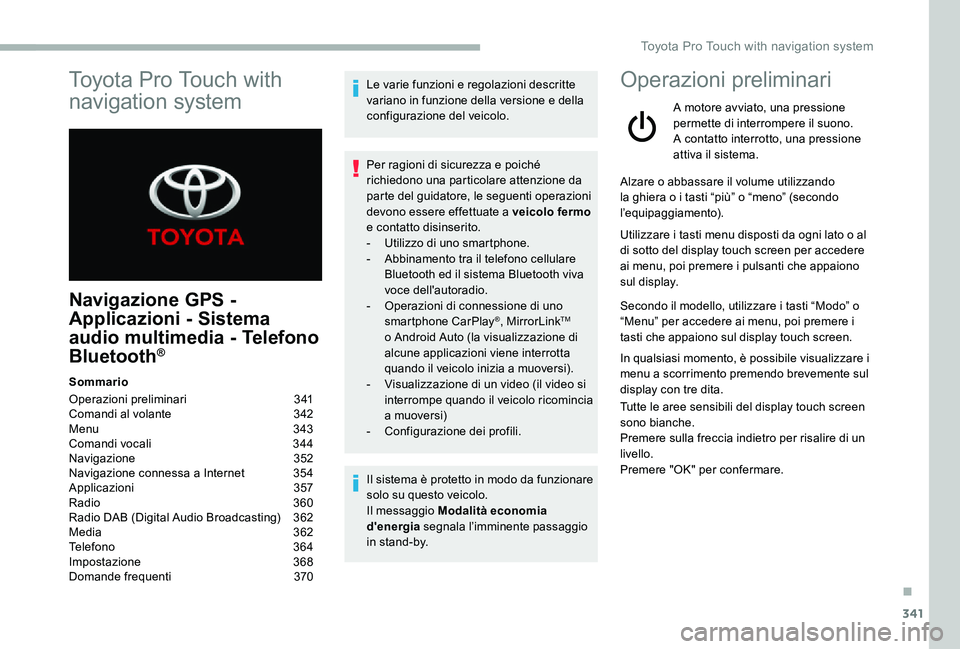
341
Navigazione GPS -
Applicazioni - Sistema
audio multimedia - Telefono
Bluetooth®
Sommario
Operazioni preliminari 341Comandi al volante 342Menu 343Comandi vocali 344Navigazione 352Navigazione connessa a Internet 354Applicazioni 357Radio 360Radio DAB (Digital Audio Broadcasting) 362Media 362Telefono 364Impostazione 368Domande frequenti 370
Le varie funzioni e regolazioni descritte variano in funzione della versione e della configurazione del veicolo.
Per ragioni di sicurezza e poiché richiedono una particolare attenzione da parte del guidatore, le seguenti operazioni devono essere effettuate a veicolo fermo e contatto disinserito.- Utilizzo di uno smartphone.- Abbinamento tra il telefono cellulare Bluetooth ed il sistema Bluetooth viva voce dell'autoradio.- Operazioni di connessione di uno smartphone CarPlay®, MirrorLinkTM o Android Auto (la visualizzazione di alcune applicazioni viene interrotta quando il veicolo inizia a muoversi).- Visualizzazione di un video (il video si interrompe quando il veicolo ricomincia a muoversi)- Configurazione dei profili.
Il sistema è protetto in modo da funzionare solo su questo veicolo.Il messaggio Modalità economia d'energia segnala l’imminente passaggio in stand-by.
Operazioni preliminari
A motore avviato, una pressione permette di interrompere il suono.A contatto interrotto, una pressione attiva il sistema.
Alzare o abbassare il volume utilizzando la ghiera o i tasti “più” o “meno” (secondo l’equipaggiamento).
Utilizzare i tasti menu disposti da ogni lato o al di sotto del display touch screen per accedere ai menu, poi premere i pulsanti che appaiono sul display.
Secondo il modello, utilizzare i tasti “Modo” o “Menu” per accedere ai menu, poi premere i tasti che appaiono sul display touch screen.
In qualsiasi momento, è possibile visualizzare i menu a scorrimento premendo brevemente sul display con tre dita.
Tutte le aree sensibili del display touch screen sono bianche.Premere sulla freccia indietro per risalire di un livello.Premere "OK" per confermare.
Toyota Pro Touch with
navigation system
.
Toyota Pro Touch with navigation system
Page 354 of 430
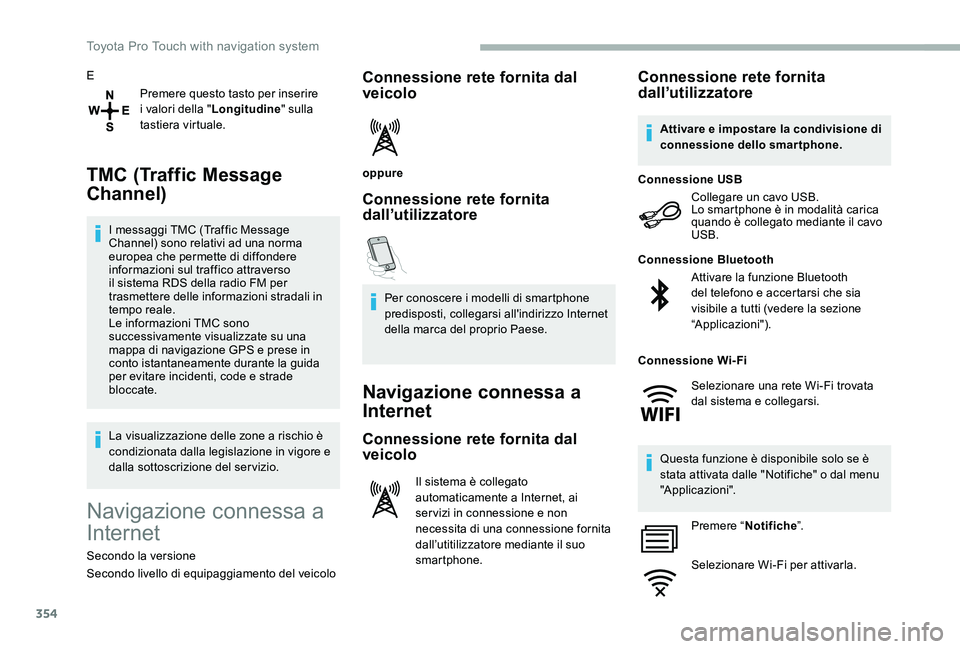
354
E
Premere questo tasto per inserire i valori della "Longitudine" sulla tastiera virtuale.
TMC (Traffic Message
Channel)
I messaggi TMC (Traffic Message Channel) sono relativi ad una norma europea che permette di diffondere informazioni sul traffico attraverso il sistema RDS della radio FM per trasmettere delle informazioni stradali in tempo reale.Le informazioni TMC sono successivamente visualizzate su una mappa di navigazione GPS e prese in conto istantaneamente durante la guida per evitare incidenti, code e strade bloccate.
La visualizzazione delle zone a rischio è condizionata dalla legislazione in vigore e dalla sottoscrizione del servizio.
Navigazione connessa a
Internet
Secondo la versione
Secondo livello di equipaggiamento del veicolo
Connessione rete fornita dal veicolo
oppure
Connessione rete fornita dall’utilizzatore
Per conoscere i modelli di smartphone predisposti, collegarsi all'indirizzo Internet della marca del proprio Paese.
Navigazione connessa a
Internet
Connessione rete fornita dal
veicolo
Il sistema è collegato automaticamente a Internet, ai ser vizi in connessione e non necessita di una connessione fornita dall’utitilizzatore mediante il suo
smartphone.
Connessione rete fornita dall’utilizzatore
Collegare un cavo USB.Lo smartphone è in modalità carica quando è collegato mediante il cavo USB.
Connessione USB
Attivare la funzione Bluetooth del telefono e accertarsi che sia visibile a tutti (vedere la sezione “Applicazioni").
Connessione Bluetooth
Questa funzione è disponibile solo se è stata attivata dalle "Notifiche" o dal menu "Applicazioni".
Premere “Notifiche”.
Selezionare Wi-Fi per attivarla.
Attivare e impostare la condivisione di connessione dello smartphone.
Connessione Wi-Fi
Selezionare una rete Wi-Fi trovata dal sistema e collegarsi.
Toyota Pro Touch with navigation system
Page 357 of 430
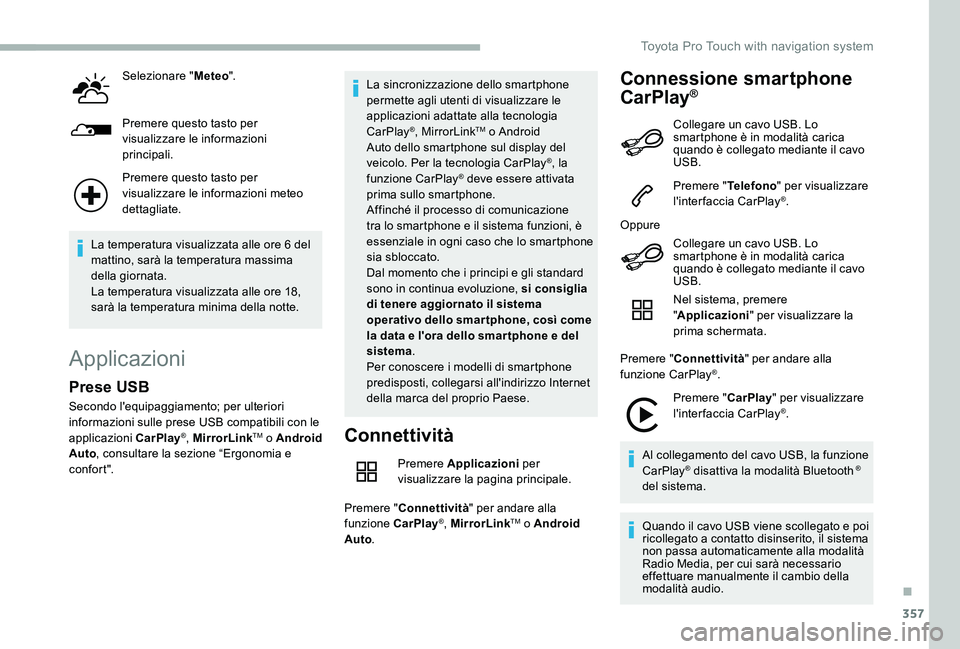
357
Selezionare "Meteo".
Premere questo tasto per visualizzare le informazioni principali.
Premere questo tasto per visualizzare le informazioni meteo dettagliate.
La temperatura visualizzata alle ore 6 del mattino, sarà la temperatura massima della giornata.La temperatura visualizzata alle ore 18, sarà la temperatura minima della notte.
Applicazioni
Connettività
Premere Applicazioni per visualizzare la pagina principale.
Premere "Connettività" per andare alla funzione CarPlay®, MirrorLinkTM o Android Auto.
Connessione smartphone
CarPlay®
Prese USB
Secondo l'equipaggiamento; per ulteriori informazioni sulle prese USB compatibili con le applicazioni CarPlay®, MirrorLinkTM o Android Auto, consultare la sezione “Ergonomia e c o nfo r t ".
La sincronizzazione dello smartphone permette agli utenti di visualizzare le applicazioni adattate alla tecnologia CarPlay®, MirrorLinkTM o Android Auto dello smartphone sul display del veicolo. Per la tecnologia CarPlay®, la funzione CarPlay® deve essere attivata prima sullo smartphone.Affinché il processo di comunicazione tra lo smartphone e il sistema funzioni, è essenziale in ogni caso che lo smartphone sia sbloccato.Dal momento che i principi e gli standard sono in continua evoluzione, si consiglia di tenere aggiornato il sistema operativo dello smartphone, così come la data e l'ora dello smar tphone e del sistema.Per conoscere i modelli di smartphone predisposti, collegarsi all'indirizzo Internet della marca del proprio Paese.
Collegare un cavo USB. Lo smartphone è in modalità carica quando è collegato mediante il cavo USB.
Premere "Telefono" per visualizzare l'interfaccia CarPlay®.
Oppure
Collegare un cavo USB. Lo smartphone è in modalità carica quando è collegato mediante il cavo USB.
Nel sistema, premere "Applicazioni" per visualizzare la prima schermata.
Premere "Connettività" per andare alla funzione CarPlay®.
Premere "CarPlay" per visualizzare l'interfaccia CarPlay®.
Al collegamento del cavo USB, la funzione CarPlay® disattiva la modalità Bluetooth ® del sistema.
Quando il cavo USB viene scollegato e poi ricollegato a contatto disinserito, il sistema non passa automaticamente alla modalità Radio Media, per cui sarà necessario effettuare manualmente il cambio della modalità audio.
.
Toyota Pro Touch with navigation system
Page 367 of 430
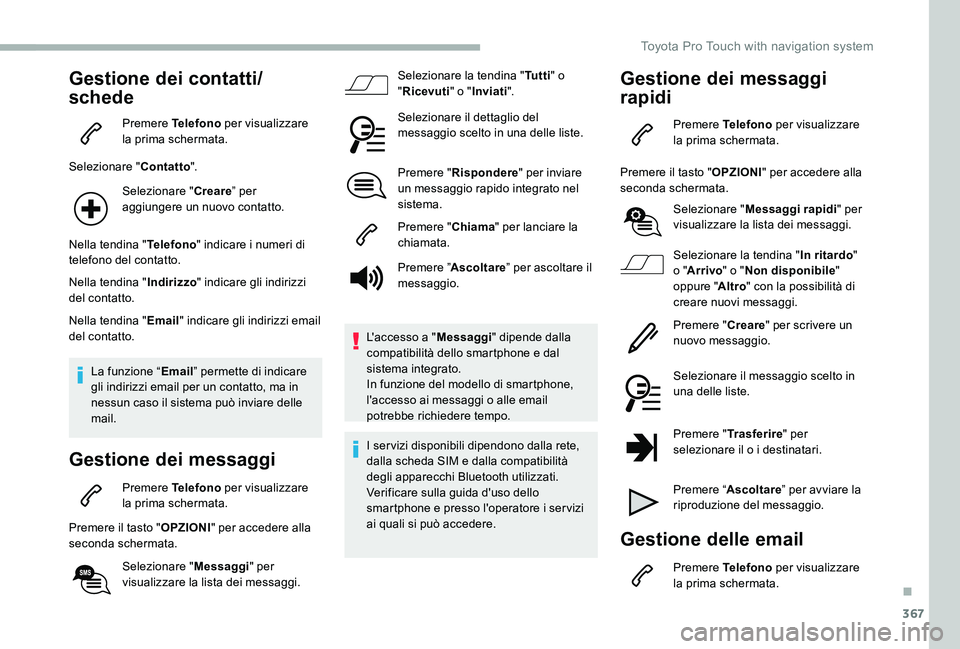
367
Gestione dei contatti/
schede
Premere Telefono per visualizzare la prima schermata.
Selezionare "Contatto".
Selezionare "Creare” per aggiungere un nuovo contatto.
Nella tendina "Telefono" indicare i numeri di telefono del contatto.
Nella tendina "Indirizzo" indicare gli indirizzi del contatto.
Nella tendina "Email" indicare gli indirizzi email del contatto.
La funzione “Email” permette di indicare gli indirizzi email per un contatto, ma in nessun caso il sistema può inviare delle mail.
Gestione dei messaggi
Premere Telefono per visualizzare la prima schermata.
Premere il tasto "OPZIONI" per accedere alla seconda schermata.
Selezionare "Messaggi" per visualizzare la lista dei messaggi.
Selezionare la tendina "Tu t t i" o "Ricevuti" o "Inviati".
Selezionare il dettaglio del messaggio scelto in una delle liste.
Premere "Rispondere" per inviare un messaggio rapido integrato nel sistema.
Premere "Chiama" per lanciare la chiamata.
Premere ”Ascoltare” per ascoltare il messaggio.
L'accesso a "Messaggi" dipende dalla compatibilità dello smartphone e dal sistema integrato.In funzione del modello di smartphone, l'accesso ai messaggi o alle email potrebbe richiedere tempo.
I ser vizi disponibili dipendono dalla rete, dalla scheda SIM e dalla compatibilità degli apparecchi Bluetooth utilizzati.Verificare sulla guida d'uso dello smartphone e presso l'operatore i ser vizi ai quali si può accedere.
Gestione dei messaggi
rapidi
Premere Telefono per visualizzare la prima schermata.
Premere il tasto "OPZIONI" per accedere alla seconda schermata.
Selezionare "Messaggi rapidi" per visualizzare la lista dei messaggi.
Selezionare la tendina "In ritardo" o "Arrivo" o "Non disponibile" oppure "Altro" con la possibilità di creare nuovi messaggi.
Premere "Creare" per scrivere un nuovo messaggio.
Selezionare il messaggio scelto in una delle liste.
Premere "Trasferire" per
selezionare il o i destinatari.
Premere “Ascoltare” per avviare la riproduzione del messaggio.
Gestione delle email
Premere Telefono per visualizzare la prima schermata.
.
Toyota Pro Touch with navigation system
Page 377 of 430
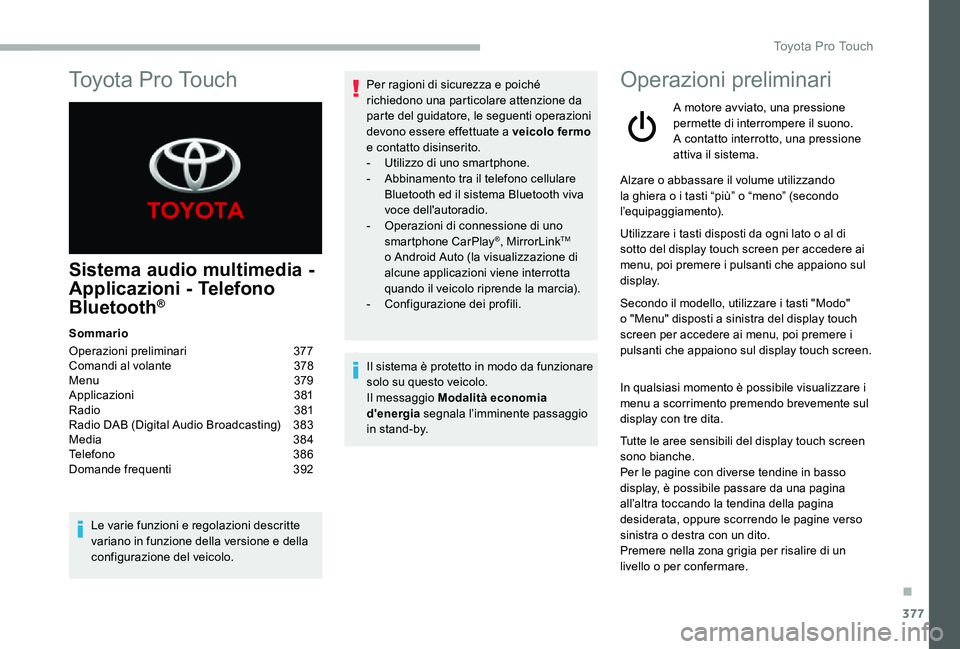
377
Sistema audio multimedia -
Applicazioni - Telefono
Bluetooth®
Sommario
Operazioni preliminari 377Comandi al volante 378Menu 379Applicazioni 381Radio 381Radio DAB (Digital Audio Broadcasting) 383Media 384Telefono 386Domande frequenti 392
Le varie funzioni e regolazioni descritte variano in funzione della versione e della configurazione del veicolo.
Per ragioni di sicurezza e poiché richiedono una particolare attenzione da parte del guidatore, le seguenti operazioni devono essere effettuate a veicolo fermo e contatto disinserito.- Utilizzo di uno smartphone.- Abbinamento tra il telefono cellulare Bluetooth ed il sistema Bluetooth viva voce dell'autoradio.- Operazioni di connessione di uno smartphone CarPlay®, MirrorLinkTM o Android Auto (la visualizzazione di alcune applicazioni viene interrotta quando il veicolo riprende la marcia).- Configurazione dei profili.
Il sistema è protetto in modo da funzionare solo su questo veicolo.Il messaggio Modalità economia d'energia segnala l’imminente passaggio in stand-by.
Operazioni preliminari
A motore avviato, una pressione permette di interrompere il suono.A contatto interrotto, una pressione attiva il sistema.
Alzare o abbassare il volume utilizzando la ghiera o i tasti “più” o “meno” (secondo l’equipaggiamento).
Utilizzare i tasti disposti da ogni lato o al di sotto del display touch screen per accedere ai menu, poi premere i pulsanti che appaiono sul display.
Secondo il modello, utilizzare i tasti "Modo" o "Menu" disposti a sinistra del display touch screen per accedere ai menu, poi premere i pulsanti che appaiono sul display touch screen.
In qualsiasi momento è possibile visualizzare i menu a scorrimento premendo brevemente sul display con tre dita.
Tutte le aree sensibili del display touch screen sono bianche.Per le pagine con diverse tendine in basso display, è possibile passare da una pagina all’altra toccando la tendina della pagina desiderata, oppure scorrendo le pagine verso sinistra o destra con un dito.
Premere nella zona grigia per risalire di un livello o per confermare.
To y o t a P r o To u c h
.
Toyota Pro Touch
Page 386 of 430
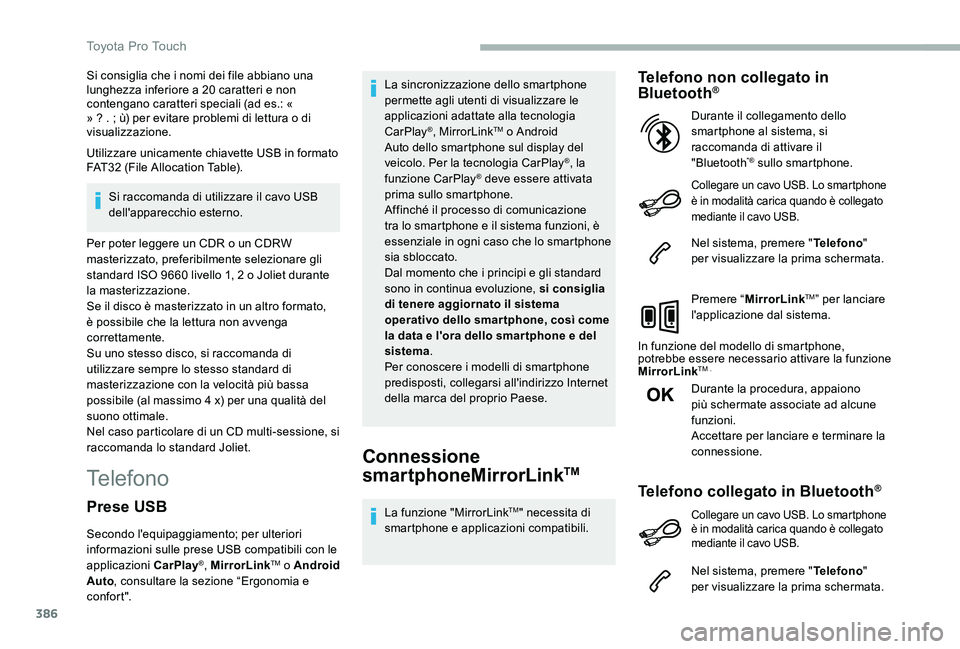
386
Si consiglia che i nomi dei file abbiano una lunghezza inferiore a 20 caratteri e non contengano caratteri speciali (ad es.: « » ? . ; ù) per evitare problemi di lettura o di visualizzazione.
Utilizzare unicamente chiavette USB in formato FAT32 (File Allocation Table).
Si raccomanda di utilizzare il cavo USB dell'apparecchio esterno.
Per poter leggere un CDR o un CDRW
masterizzato, preferibilmente selezionare gli standard ISO 9660 livello 1, 2 o Joliet durante la masterizzazione.Se il disco è masterizzato in un altro formato, è possibile che la lettura non avvenga correttamente.Su uno stesso disco, si raccomanda di utilizzare sempre lo stesso standard di masterizzazione con la velocità più bassa possibile (al massimo 4 x) per una qualità del suono ottimale.Nel caso particolare di un CD multi-sessione, si raccomanda lo standard Joliet.
Telefono
Connessione
smartphoneMirrorLinkTM
La funzione "MirrorLinkTM" necessita di smartphone e applicazioni compatibili.
Telefono non collegato in Bluetooth®
Collegare un cavo USB. Lo smartphone è in modalità carica quando è collegato mediante il cavo USB.
Nel sistema, premere "Telefono" per visualizzare la prima schermata.
Premere “MirrorLinkTM” per lanciare l'applicazione dal sistema.
In funzione del modello di smartphone, potrebbe essere necessario attivare la funzione MirrorLinkTM .
Durante la procedura, appaiono più schermate associate ad alcune funzioni.Accettare per lanciare e terminare la connessione.
Durante il collegamento dello smartphone al sistema, si raccomanda di attivare il "Bluetooth"® sullo smartphone.
Telefono collegato in Bluetooth®
Nel sistema, premere "Telefono" per visualizzare la prima schermata.
Prese USB
Secondo l'equipaggiamento; per ulteriori informazioni sulle prese USB compatibili con le applicazioni CarPlay®, MirrorLinkTM o Android Auto, consultare la sezione “Ergonomia e c o nfo r t ".
La sincronizzazione dello smartphone permette agli utenti di visualizzare le applicazioni adattate alla tecnologia CarPlay®, MirrorLinkTM o Android Auto dello smartphone sul display del veicolo. Per la tecnologia CarPlay®, la funzione CarPlay® deve essere attivata prima sullo smartphone.Affinché il processo di comunicazione tra lo smartphone e il sistema funzioni, è essenziale in ogni caso che lo smartphone sia sbloccato.Dal momento che i principi e gli standard sono in continua evoluzione, si consiglia di tenere aggiornato il sistema operativo dello smartphone, così come la data e l'ora dello smar tphone e del sistema.Per conoscere i modelli di smartphone predisposti, collegarsi all'indirizzo Internet della marca del proprio Paese.
Collegare un cavo USB. Lo smartphone è in modalità carica quando è collegato mediante il cavo USB.
Toyota Pro Touch
Page 387 of 430
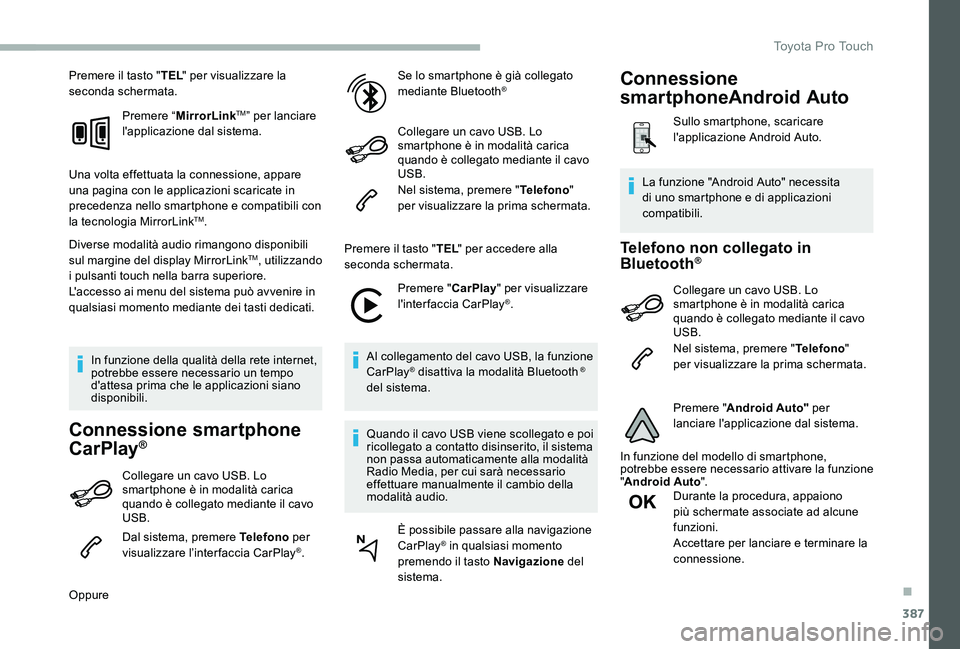
387
Premere il tasto "TEL" per visualizzare la seconda schermata.
Premere “MirrorLinkTM” per lanciare l'applicazione dal sistema.
Una volta effettuata la connessione, appare una pagina con le applicazioni scaricate in precedenza nello smartphone e compatibili con la tecnologia MirrorLinkTM.
Diverse modalità audio rimangono disponibili sul margine del display MirrorLinkTM, utilizzando i pulsanti touch nella barra superiore.L'accesso ai menu del sistema può avvenire in qualsiasi momento mediante dei tasti dedicati.
In funzione della qualità della rete internet, potrebbe essere necessario un tempo d'attesa prima che le applicazioni siano disponibili.
Connessione smartphone
CarPlay®
Collegare un cavo USB. Lo smartphone è in modalità carica quando è collegato mediante il cavo USB.
Dal sistema, premere Telefono per visualizzare l’interfaccia CarPlay®.
Oppure
Se lo smartphone è già collegato mediante Bluetooth®
Collegare un cavo USB. Lo smartphone è in modalità carica quando è collegato mediante il cavo USB.
Nel sistema, premere "Telefono" per visualizzare la prima schermata.
Premere il tasto "TEL" per accedere alla seconda schermata.
Premere "CarPlay" per visualizzare l'interfaccia CarPlay®.
Al collegamento del cavo USB, la funzione CarPlay® disattiva la modalità Bluetooth ® del sistema.
Quando il cavo USB viene scollegato e poi ricollegato a contatto disinserito, il sistema non passa automaticamente alla modalità Radio Media, per cui sarà necessario effettuare manualmente il cambio della modalità audio.
È possibile passare alla navigazione CarPlay® in qualsiasi momento premendo il tasto Navigazione del sistema.
Telefono non collegato in Bluetooth®
Collegare un cavo USB. Lo smartphone è in modalità carica quando è collegato mediante il cavo USB.
Nel sistema, premere "Telefono" per visualizzare la prima schermata.
Premere "Android Auto" per lanciare l'applicazione dal sistema.
In funzione del modello di smartphone, potrebbe essere necessario attivare la funzione "Android Auto".Durante la procedura, appaiono più schermate associate ad alcune funzioni.Accettare per lanciare e terminare la
connessione.
La funzione "Android Auto" necessita di uno smartphone e di applicazioni compatibili.
Connessione
smartphoneAndroid Auto
Sullo smartphone, scaricare l'applicazione Android Auto.
.
Toyota Pro Touch